visio2010怎么画嵌套包图?visio2010画嵌套包图的教程
时间:2022-10-26 21:15
小伙伴们你们知道visio2010怎么画嵌套包图呢?今天小编很乐意与大家分享visio2010画嵌套包图的教程,感兴趣的可以来了解了解哦。
visio2010怎么画嵌套包图?visio2010画嵌套包图的教程

1、第一步,使用鼠标将流程图直接拖到visio的空白界面中,见下图,转到下面的步骤。
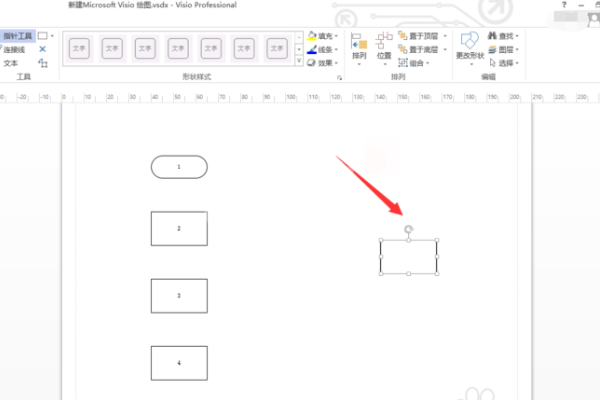
2、第二步,执行完上面的操作之后,鼠标调整相对较小的[流程]框图,直到其形状几乎可以覆盖要绘制的左侧虚线,见下图,转到下面的步骤。
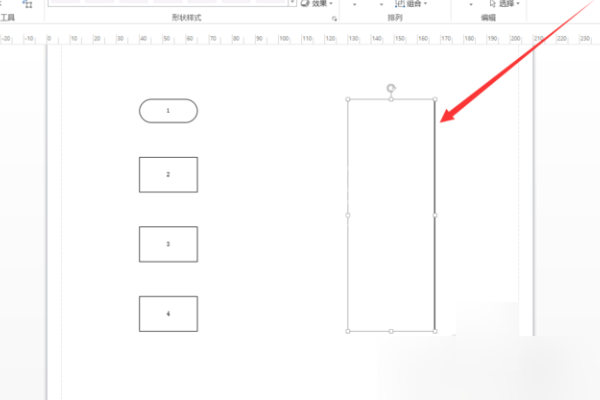
3、第三步,执行完上面的操作之后,向左移动以覆盖先前绘制的图片,从而显示空白文本,并且不显示虚线,见下图,转到下面的步骤。
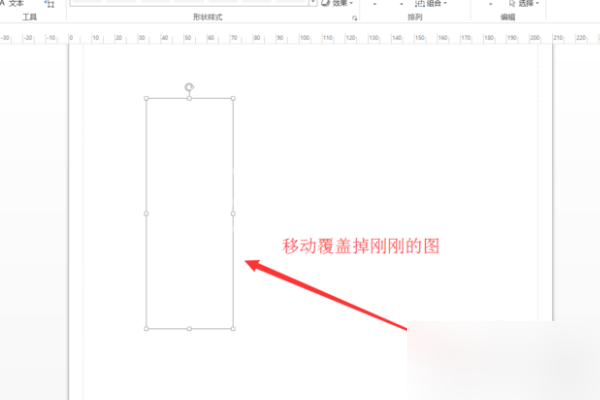
4、第四步,执行完上面的操作之后,鼠标右键创建的空白叠加效果将出现[样式]选项,单击此[样式]选项,见下图,转到下面的步骤。
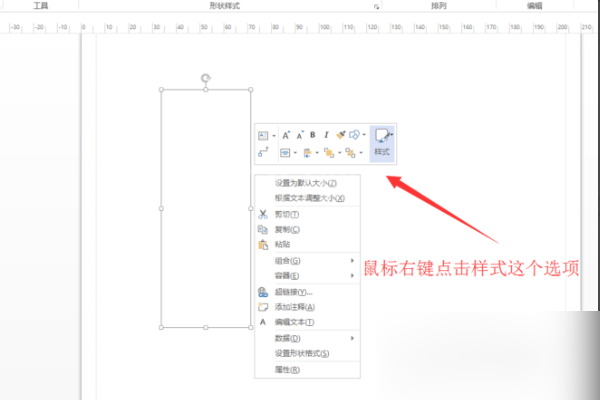
5、第五步,执行完上面的操作之后,需要依次单击[线条]-->[虚线]-->[要添加的虚线],此操作后将显示基本的虚线效果,见下图,转到下面的步骤。
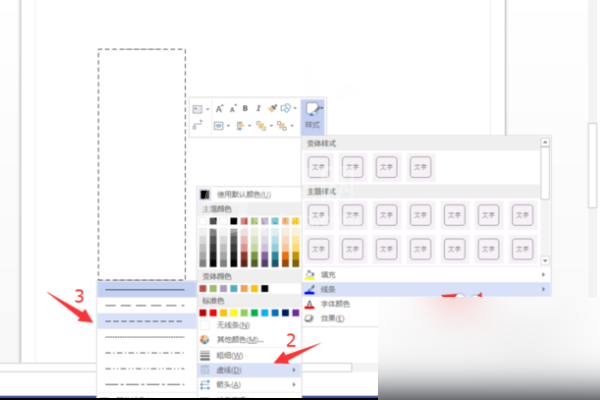
6、第六步,执行完上面的操作之后,尽管之前已经出现了虚线效果,但不会显示其他图片和文字,见下图,转到下面的步骤。
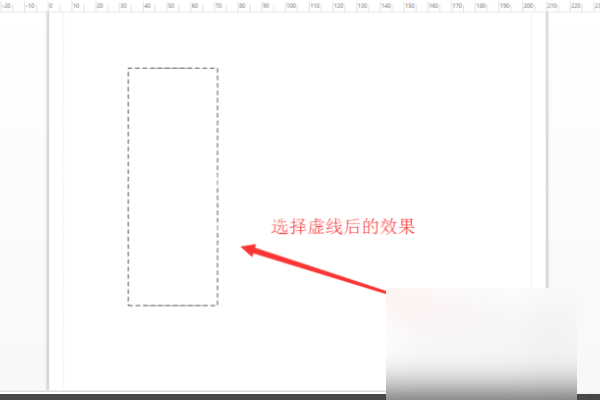
7、第七步,执行完上面的操作之后,需要首先选择虚线框,然后单击菜单栏中的[置于底层]选项,见下图,转到下面的步骤。
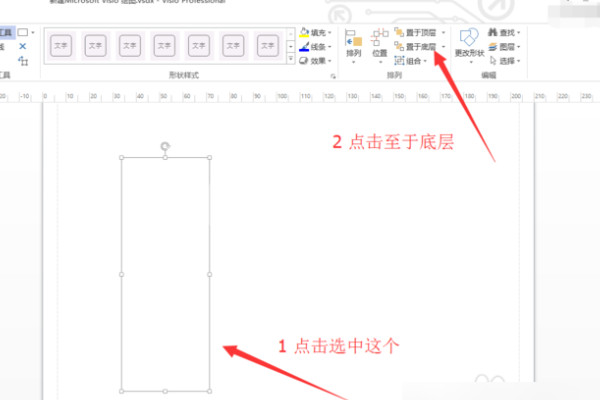
8、第八步,执行完上面的操作之后,可以立即看到虚线已添加到框图的外部,并且已达到所需的最终效果,见下图。这样,就解决了这个问题了。
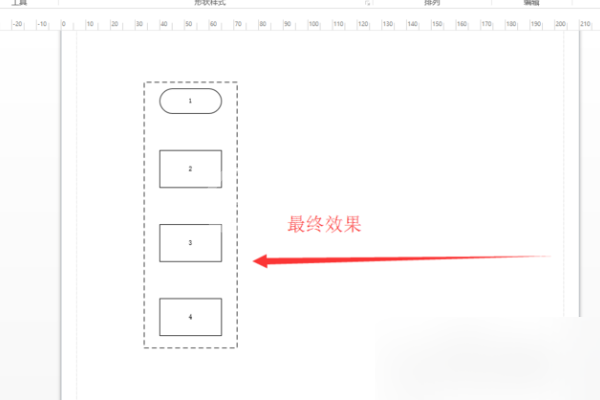
以上这里为各位分享了visio2010画嵌套包图的教程。有需要的朋友赶快来看看本篇文章吧!



























